Dépannage – Lumens Technology Podium View MAC Manuel d'utilisation
Page 23
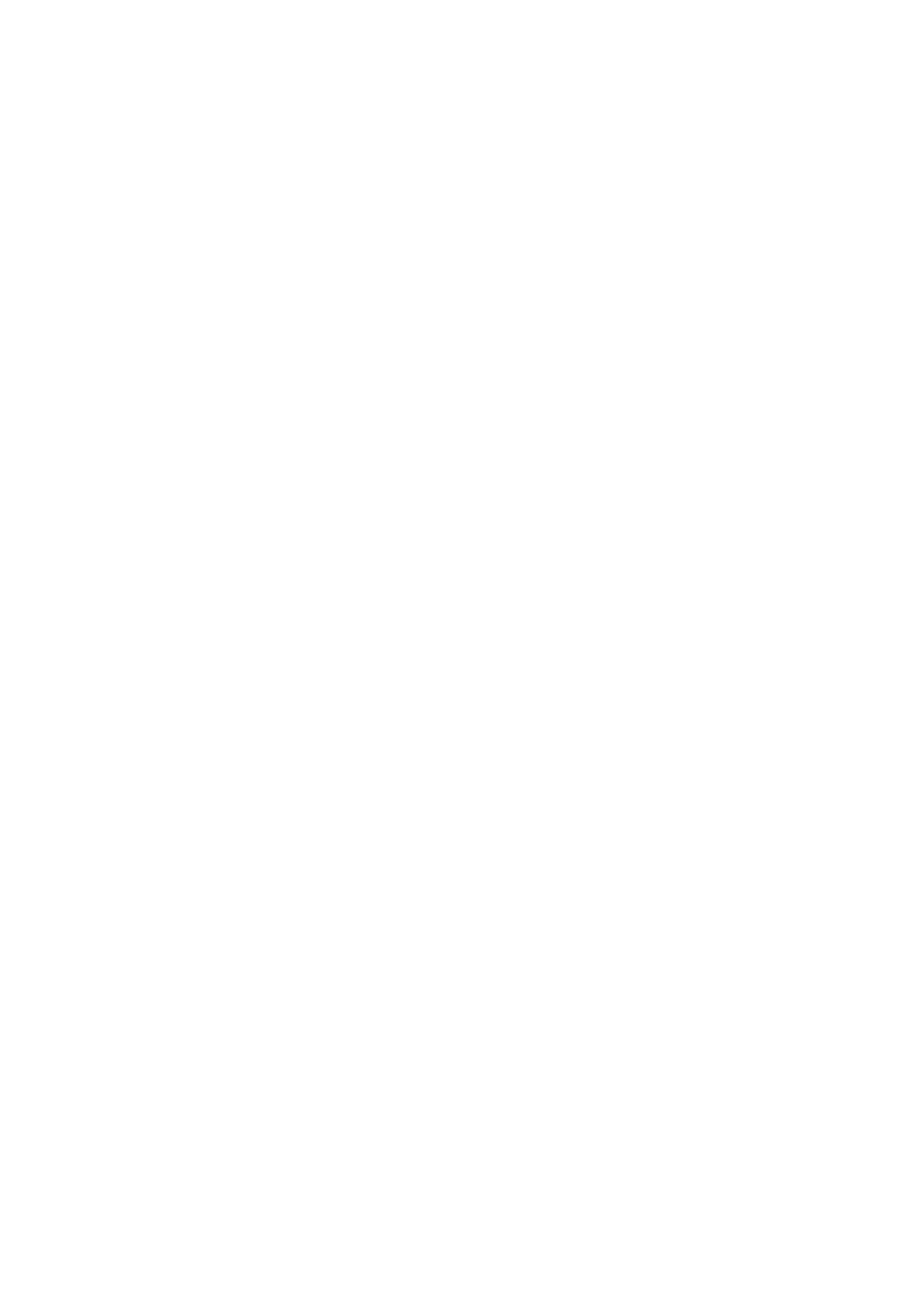
22
8. Dépannage
8.1 Question: L'écran noir est affiché dans l'image de direct après que Podium
View ait été réinstallé.
Solution :
1. Enlever Podium View puis remettre en marche l'ordinateur.
2. Réinstaller Podium View.
8.2 Question: À la mise en marche de Podium View, aucune image n'est affichée et
reçoit un message d'erreur de Podium View:
« Limitation vidéo de système atteinte. Veuillez vous référer à la section de
dépannage du manuel d'utilisation de Podium View. »
Solution :
1. Veuillez vérifier si vous utilisez un bureau étendu (deux moniteurs) connecté à
l'ordinateur. Si oui, veuillez essayer de déplacer le raccourci de Podium View au bureau
étendu (le deuxième moniteur) et de le lancer.
2. Si l'étape 1 ne fonctionne toujours pas, veuillez éteindre le bureau étendu.
3. Si étape 2 ne fonctionne toujours pas, veuillez réduire la résolution du bureau.
4. Si étape 3 ne fonctionne toujours pas, veuillez réinstaller le logiciel de Podium View.
8.3 Question : Quelles sont les différentes étapes pour utiliser PhotoBooth une fois
que Podium View a été installé ?
Solution :
1. Ouvrez le dossier Application et saisissez « /Library/QuickTime ».
2. Sélectionnez « LumensWirelessDC1.component » et déplacez ce fichier sur le
bureau.
3. PhotoBooth est prêt à être utilisé.
4. Après utilisation, veuillez remettre « LumensWirelessDC1.component » dans le
dossier « /Library/QuickTime », puis Podium View
est prêt à être utilisé.